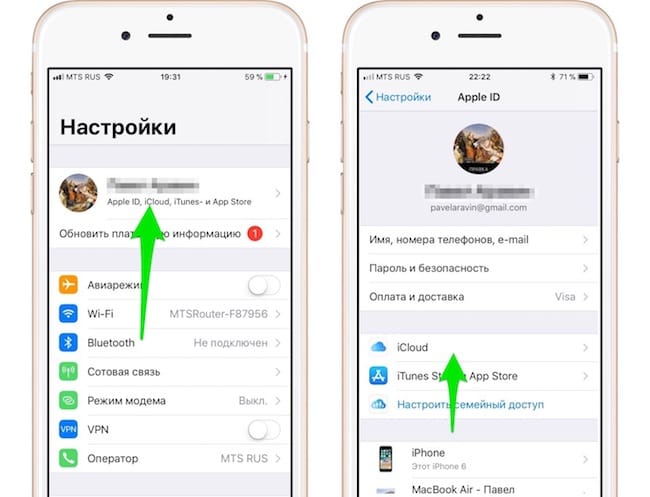Как почистить вентилятор в ноутбуке своими руками: периодичность чистки, меры предосторожности
Как почистить вентилятор в ноутбуке своими руками: периодичность чистки, меры предосторожности
Распространенным врагом техники является пыль, которая оседает на поверхности, попадает внутрь. Если не проводить регулярное очищение компьютеров и ноутбуков, то можно вообще остаться без любимого помощника. Сначала ноутбук будет просто замедлять свою работу, а в один день просто откажется включиться.
Когда требуется чистить ноутбук от пыли
Существуют факторы, появление которых свидетельствует о целесообразности чистки.
- Частое перегревание, особенно в области расположения кулера. Оно чувствуется даже при прикосновении.
- При работе слышен сильный шум, несвойственный ранее.
- Операционная система и другие приложения тормозят и подвисают во время работы.
- Полный отказ от работы, например, ноутбук резко выключается.
Поведение ноутбука при засорении легко объяснимо:
- В элементах охлаждения скапливается пыль. Она не может удалиться сама, поэтому в этих компонентах наблюдаются перебои в работе.
- Если пыль скапливается на подшипниках и в самом вентиляторе, то пользователь слышит неприятный скрип.
- Вызвать перегревание может и скопление пыли на видеокарте и процессоре.
Как понять, что кулер нуждается в чистке
При правильной и аккуратной эксплуатации ноутбука чистка его компонентов выполняется не слишком часто (не чаще 1 раза в полгода), но есть факторы, из-за которых загрязнение кулера происходит намного быстрее:
- в комнате, где работает ноутбук, открыты окна, за которыми проходит дорога;
- пользователь курит во время работы;
- в помещении с ноутбуком идет ремонт;
- в помещении, где стоит ноутбук, живут домашние животные.
Некоторые из этих факторов могут спровоцировать неплановую чистку техники. Перед ее проведением, нужно удостовериться в целесообразности.
Проверку проводят просто. Запускают игру, которая требуется много ресурсов от системы. Как альтернатива может выступить проведение стресс-теста. Процессор начнет работать быстрее, вентилятор — активнее охлаждать его. Если в это время будет происходить очень сильный нагрев, то стоит почистить охладительную систему, так как в кулере и на его лопастях скопилась пыль, мешающая нормальной работе.
Непосредственная чистка
Почистить кулер на ноутбуке невозможно, не разобрав его. Но разбирать ноутбук сложнее, чем стационарные компьютеры, так как есть много мелких болтиков и пластиковых креплений. Сломать их очень обидно.
Прежде чем начать разбирать корпус, изучают точное описание модели, и разбираются, каким образом выполнены крепления.
На заметку!
При разборке моделей разных торговых знаков есть свои нюансы.
Разборка ноутбука для чистки
В соответствии со схемой проводят выкручивание всех винтиков корпуса, но стоит запоминать их расположение и размер для сборки. После того как все выкручены, отщелкивают шлифты корпуса, для этого потребуется пластиковая карта или специализированный инструмент.
После разборки корпуса демонтируют радиаторы и кулер. Они чаще всего прикреплены к материнской плате подпружиненными болтами, каждый из которых отмечен цифрами. Выкручивание болтов проводят в строгом соответствии с цифрами.
Без свободного места на диске очень сложно работать, так как не получается скачать необходимую информацию, установить…
Чем и как производить чистку
Существует несколько способов чистки кулера от пыли.
- Очищение полостей кулера зубочисткой.
- Удаление пыли аккуратной щеткой.
- Можно очищать кулер продуванием из специального баллончика.
На заметку!
Дополнительно при очистке кулера следует проверить целостность радиатора, так как трещины в нем могут вызывать перегревание.
Очищение кулера ноутбука
Очистка внутренней части ноутбука может проводиться различными способами, в зависимости от наличия необходимого инвентаря. Некоторые продувают кулер из баллона со сжатым воздухом, можно в таких целях использовать пылесос.
USB-порты и шлейфы можно очистить с помощью ушных палочек или выдуть баллоном. Очищая CD-ROM, нужно быть аккуратным, и не попадать воздухом на лазерную головку. Клавиатуру очищают с использованием специальных салфеток.
Особенности чистки кулера ноутбука разных производителей
Чтобы очистка охладительной системы была выполнена успешно, нужно добраться до кулера. В моделях разных производителей подобный элемент располагается в различных местах.
- Чтобы получить доступ к вентилятору в ноутбуке Acer Aspire 5560G необходимо снять все шлейфы, отсоединить клавиатуру, снять верхнюю и металлическую крышку корпуса.
- Во многих моделях ноутбуков, например, Samsung, Асус, охладительная система располагается под материнской платой. Для доступа к кулеру снимают главную плату.
- Во многих агрегатах с небольшой мощностью, например, Lenovo, Нр, кулер расположен под задней крышкой компьютера. Это самый простой вариант, так как потребуется просто открутить болты и снять крышку.
Чистка ноутбука без разборки
Если появились признаки засорения ноутбука пылью, то обязательно нужно выполнить чистку. Если человек боится разобрать технику, чтобы почистить охладительную систему, можно провести простейшую уборку. Следует отыскать на крышке отверстие, через которое выдувается воздух вентилятором. Оно в виде решетки и может быть расположено на левой боковой панели. Но есть модели, у которых подобное отверстие находится сзади.
Затем к отверстию подносят фен или пылесос в режиме выдувания воздуха. Об эффективности очистки скажет облако пыли, которые появится из отверстия.
На заметку!
Простейшая чистка без разборки корпуса не даст результата, если охладительную систему очищали очень давно.
Очищение от пыли клавиатуры
Чтобы вычистить клавиатуру, не разбирая лэптоп, необходимо выполнить следующую последовательность действий.
- Отключить лэптоп от сети.
- Извлечь аккумулятор.
- С помощью пылесоса очистить поверхность клавиатуры.
- Удалить с кнопок грязь кусочком ваты, смоченным в спирт.
Для более глубокой чистки клавиатуры потребуется разбирать устройство.
Очищение экрана от пыли
Существует несколько вариантов удаления пыли с экрана.
- Удалить пыль с экрана можно с помощью целлофанового пакета, причем, чем он тоньше и мягче, тем лучше. Принцип действия очень прост. Целлофан прикладывают к экрану и вся пыль с него перемещается на пакет.
На заметку!
Для использования целлофанового пакета следует заранее отключить устройство, чтобы оно остыло.
- Второй не менее эффективный способ – это удаление пыли сухой мягкой салфеткой. Ее можно заменить ватным тампоном или микрофиброй. Нельзя использовать влажные салфетки, спирт или другие химические средства.
Периодичность чистки устройства
Специалисты советуют очищать ноутбук с постоянной регулярностью, даже если нет явных признаков засорения пылью. Скорость засорения пылью вентиляторов и других элементов охладительной системы зависит не только от условий эксплуатации, но и от торговой марки. Ведущие производители подобному моменту уделяют должное внимание, поэтому их техника может долгое время обходиться без очищения вентилятора ноутбука. Например, дорогая техника Apple может обходиться без чистки до 4 лет, а вот в ноутбуках Asus, Samsung, Lenovo, Acer, Hp потребуется чистить каждый год.
Простейшая чистка ноутбука
Если чистка ноута проводится регулярно, то иногда очистить кулер можно, не разбирая устройство. Достаточно убрать визуальные загрязнения и выдуть внутреннюю пыль через вентиляционное отверстие на корпусе.
Генеральная очистка ноутбука
Если простейшая чистка не помогает справиться с проблемой перегрева и засорения, то следует подойти к процедуре читки более основательно. При генеральной уборке потребуется собрать необходимый инструмент, разобрать корпус, отсоединить кулер и хорошо почистить вентилятор в ноутбуке.
Меры предосторожности
Выполняя чистку ноута, обязательно соблюдать установленные меры предосторожности.
- Прибор должен быть полностью отключен от электросети.
- Шланг пылесоса нельзя направлять на материнскую плату и другие микросхемы, чтобы не повредить их.
- Процедура должна проводиться в перчатках или идеально чистыми и сухими руками.
- При использовании фена, воздух должен быть исключительно холодным.
- При выполнении чистки ноутбука запрещается использование чистящих средств и влажных салфеток.
На заметку!
Если проводить удаление скопившейся пыли в технике каждые полгода, то устройство прослужить своему владельцу долгое время.
Правила эксплуатации ноутбука, рекомендации по профилактике загрязнений
Установлены специальные правила эксплуатации, которые помогают продлить срок службы техники.
- Максимально аккуратное обращение с проводами. Если есть подключенные периферийные устройства, то их провода должны быть спрятаны, чтобы не мешать остальным.
- Минимизировать вероятность проливания на ноутбук жидкости, так как она основной враг для портативного компьютера.
- Следить за системой охлаждения, не допуская перегрева.
- Нельзя постоянно держать аккумулятор на зарядке, он быстро выйдет из строя.
- Аккуратно обращаться с дисплеем, дисководами и другими частями устройства.
- Регулярно очищать устройство от скапливаемой пыли (рекомендуется каждые 6 месяцев).
- Если лэптоп переносится с места на место, необходимо купить сумку для ноутбука.
От поломок ноутбука никто не застрахован, но уменьшить их вероятность возникновения по силам каждому владельцу. Это возможно только при бережном отношении к технике: аккуратной эксплуатации, регулярной чистке.
Как почистить ноутбук от пыли самостоятельно?
Чтобы обеспечить нормальную работу ноутбука, рекомендовано проводить его чистку один или два раза в год. Периодичность чистки определяется производителем техники. Более дешёвые модели необходимо чистить чаще. Если время запланированной чистки ещё не подошло, но вы заметили, что техника шумно работает, возможно, стоит провести внеплановую чистку в домашних условиях.
Как самому разобрать и почистить ноутбук от пыли
Если вы решили собственными усилиями почистить свою технику, вам необходимо тщательно подготовиться к выполнению данной задачи. Это позволит вам быстро и аккуратно выполнить поставленную задачу. Для начала рассмотрим особенности техники от разных производителей:
- Процедура чистки техники у разных производителей практически схожа. Разница, возможно, присутствует в процессе разбора техники. К примеру, в моделях представленных от Lenovo, Aser и Аspire вам необходимо будет только извлечь батарею после чего открутите крепёжные болты.
- Что касается техники от таких производителей как Samsung и Asus серии К потребуется снимать всю заднюю панель. А иногда даже не обойтись без извлечения клавиатуры.
- Ноут Asus Eee PC — для чистки вам придётся разобрать технику буквально на части. Только в таком случае вы сможете получить доступ к системе охлаждения, дабы почистить её.
Справка. Более подробно данный вопрос можно изучить в инструкции по эксплуатации вашей модели ноутбука.
Приступаем к работе
Хотите быстро и хорошо прочистить загрязнённые участки техники? В таком случае подготовьте следующие позиции до того как приступите к работе:
- Крестообразная отвёртка.
- Специальные салфетки, которыми можно протирать экран.
- Пылесос или фен потребуются для выдувания пыли.
- Чтобы смазать детали подготовьте машинное масло.
Подготовив всё по списку, вы сможете приступать к следующему этапу очищения техники, дабы облегчить её работу.
Основной процесс
Кулер выступает важным элементом системы охлаждения. Визуально это небольшого размера вентилятор, который позволяет охлаждать железо в процессе работы. Если никаких сложностей с работой данного элемента нет, вы регулярно проводите его чистку, вам достаточно будет просто продуть систему сжатым воздухом.
В том случае, если вентилятор уже успел довольно сильно засориться, в процессе работы вы стали отмечать сильный шум, в таком случае без генеральной чистки вам не обойтись. Прежде чем приступить к такой чистке, обязательно нужно удалить батарею с устройства.
- Снимите заднюю крышку, предварительно открутив все крепёжные болты. Не повредите заводские пломбы.
Важно. Заранее нужно отключить лэптоп от сети и дать ему время для остывания.
- Теперь, когда крышка убрана, вы можете видеть этот самый вентилятор, который нуждается в чистке. Во многих моделях ноутбуков этот вентилятор запросто можно снять, для этого достаточно открутить парочку болтиков.
- Когда вентилятор окажется у вас в руках, можете смело приступать к его чистке. Для этого аккуратными движениями протрите при помощи бумажной салфетки или тряпки, смоченной в спирте, его лопасти.
- Вал вентилятора также лучше будет прочистить, после чего нанесите на него капельку машинного масла.
Важно. Все работы выполняйте предельно аккуратно, дабы не повредить элементы девайса. Возможно, что на деталях сохранилось статическое электричество.
Система, которая работает над тем, чтобы ваша техника не перегревалась, включает и радиатор. Он расположен около небольшого вентилятора, о котором шла речь выше. При выполнении очищения специалисты рекомендуют обратить внимание на то, в каком состоянии находится термопаста. Бывают случаи, когда она плавиться и в результате спаивает детали. Если у вас такой случай, попробуйте удалить лишнее при помощи салфетки, после чего можете достать радиатор.
Как видите, данный процесс предельно прост, если вы умеете держать в руках отвёртку. Необязательно каждый раз обращаться к мастерам в данном вопросе. Если есть желание, вы всегда можете самостоятельно продуть систему вентиляции вашего ноутбука, дабы обеспечить его хорошую работу.
Полная чистка
Можно выделить два варианта чистки:
- Поверхностная. Позволяет удалить пыль и загрязнения с верхних частей клавиш.
- Глубокая чистка. Позволяет удалить пылевые отложения и загрязнения непосредственно с контактов.
Для поддержания чистоты можно протирать поверхность клавиатуры регулярно, также можно прочищать её при помощи пылесоса.
- Подходит для чистки и изопропиловый спирт. Это хороший вариант, который позволит удалить имеющиеся загрязнения.
- Можно использовать тёплую мыльную воду. Намочите тампон в воде и аккуратно протрите клавиши, не залейте их водой.
- Существуют специальные щётки, при помощи которых можно производить поверхностную чистку не реже одного раза в неделю.
- Производители предлагают специальные наборы. Сюда входят салфетка из микрофибры, спрей, а также специальная кисточка.
- Сжатый воздух в баллоне. При его использовании можно удалить крошки и пыль.
В некоторых ситуациях, когда накопилось слишком много грязи под клавишей, можно аккуратно снять её и обработать загрязнённый участок. Но старайтесь не допускать таких ситуаций, своевременно протирайте технику.
Важно. Если вы пролили жидкость на клавиатуру, лучше будет отдать её на диагностику и восстановление специалисту. Это будет надёжнее и безопаснее.
Подойдут ли домашние приборы для продувки техники?
Многих пользователей интересует вопрос – можно ли почистить систему вентиляции ноутбука или ПК при помощи пылесоса? Это вполне обосновано, ведь такая техника есть практически у каждого в доме, следовательно на чистку затраты будут минимальными. Ответ однозначен – можно. Смело пользуйтесь пылесосом, если решили очистить кулер ноутбука. Поток воздуха не настолько сильный чтобы повредить какие-то элементы. Положительный эффект от таких действий неоценим, ведь не каждый пользователь готов регулярно носить технику к мастеру для чистки, а при длительном засорении системы вентиляции последствия могут быть плачевными.
Итак, в процессе чистки будьте осторожны. Пылесос нужно переключить на режим выдувания воздуха, а не затягивания. Лучше будет установить не слишком высокую скорость подачи воздуха, в противном случае рискуете повредить некоторые детали внутри техники.
Нестандартное решение
данном случае речь будет идти о корпорации Lenovo и её технике, которая весьма востребована потребителем. Для своих устройств корпорация разработала особую программу, при использовании которой пользователь имеет возможность очистить ноутбук изнутри. Это очень удобно и даже экономно, ведь не придётся тратить финансы на работу мастера. Принцип работы программы основывается на ускорении работы вентилятора, что позволяет выгнать накопившуюся пыль изнутри. Здесь же стоит отметить, что данный способ не позволяет справиться с большими накоплениями пыли, но вот при регулярном применении у вас всё получиться.
Так как делать это предельно просто, лучше не запускать процесс накопления пыли и регулярно использовать приложение. Таким образом, вам не придётся прибегать ни к одному методу очищения, описанному в этом материале.
Справка. Если вы обладатель техники от этого производителя вам непременно стоит попробовать возможности программы Lenovo Energy Management.
Быстро, просто и чисто
Можно время от времени прочищать технику, используя вариант быстрой чистки. Процесс довольно прост и не займёт много вашего времени, а результат будет отличным. Чистка должна производиться на решётке, которая находиться с тыльной стороны устройства. Сбоку вы также можете увидеть отверстия назначение которых – отвод нагретого воздуха. Воспользуйтесь пылесосом, обработайте все эти участки, ведь, как правило, именно в них скапливается наибольшее количество пыли.
Важно. Чистка должна осуществляться при выключенном ноутбуке. Для удобства установите его на опору в открытом состоянии, дабы он не падал.
Изучив приведённую информацию, вы сможете регулярно выполнять чистку от пыли вашего устройства. Это позволит продлить его безаварийную и быструю работу. Если у вас нет желания регулярно отдавать лептом мастерам для чистки, но при этом вы хотите, чтобы техника отлично функционировала – ей необходим особый уход. Не забывайте об этом.
Как почистить в ноутбуке вентилятор от пыли, не вызывая мастера на дом и не идя в сервис?
Добрый день, друзья! Задумались о чистке ноутбука? И совершенно правильно! Уверяю вас, в вашем любимом лэптопе пылищи будет целый ком, если вы давно не уделяли внимание чистоте охладителя. Соответственно, процессор перегревается и… в один «прекрасный момент» вы рискуете остаться совсем без ПК. Всё почему? Потому, что вовремя не узнали, как почистить вентилятор ноутбука от пыли. Готовы справляться с проблемой? Поехали!
Зачем и кому это нужно?
Вентилятор в ноутбуке предназначен для охлаждения всех основных систем устройства во время работы. Принцип его работы довольно-таки прост. Он засасывает холодный воздух из окружающего пространства, тем самым снижая температуру работающих узлов портативного компьютера.
Если этот процесс по какой-то причине заблокирован, то отсутствие прямого потока воздуха может вызвать:
- Плавление и выход из строя видеокарты
- Перегрев процессора устройства
- Припой деталей друг к другу
- Самопроизвольное отключение лэптопа.
Помните! Замена микросхемы или любой другой детали ВСЕГДА обойдётся значительно дороже и хлопотнее, чем чистка вентилятора устройства.
Больше всего загрязнению подвержены те ноутбуки, которые часто перевозят, ставят на ковёр во время работы. В особенную группу риска входят лэптопы любителей кошек и длинношёрстых собачек. Да-да! Не удивляйтесь! Именно этой категории владельцев нужно чистить вентиляторы с периодичностью раз в 3-4 месяца. Не один Самсунг «полетел» от мелкой шерсти животных. Всем остальным будет достаточно ревизии каждые 6-12 месяцев.
Если наблюдается повышенное шумообразование в кулере, сильное нагревание аппарата во время работы и постоянное отключение — чистите его незамедлительно.
Наружный способ очистки
Внимание! Таким образом, тщательно почистить старый ноутбук не удастся. Но для нового лэптопа на гарантии он вполне подойдёт. Стоит помнить, что для техники на гарантии, в случае самостоятельного вскрытия пользователем, прекращается сервисное обслуживание по талону. Именно поэтому такой способ, в данном случае, самый целесообразный.
В системе охлаждения любого ноутбука задействованы два отверстия. Одно затягивает холодный воздух в корпус, другое — выталкивает перегретый. Решётка входного отверстия располагается внизу ноутбука. На боковой части корпуса находится проём для выхода горячей воздушной смеси. Как самому дома почистить ноутбук?
Рекомендую поступать следующим образом:
- Почистите выходное отверстие при помощи пылесоса. Для этого нужно, прежде всего, выключить ноутбук. Потом раскройте его под углом в 45° поставьте боковой частью на стол или любую другую устойчивую поверхность. Трубкой пылесоса без насадки проведите несколько раз над вентиляционным проёмом. Действуйте на протяжении 2-3 минут. Этого времени будет вполне достаточно для того, чтобы почистить вентиляционную решётку от пыли.
- Входное же, напротив, нужно очищать путём выдувания частиц пыли под большим напором чистого воздуха. Разумнее всего, в таком случае, воспользоваться баллончиком с сильно сжатым воздухом. Для таких целей они специально продаются в магазинах электроники. Выглядят, как обычный баллончик освежителя. В дополнение идёт насадка с длинным носиком. Её нужно аккуратно просунуть сквозь отверстия вентиляционной решётки и нажать. Воздух под высоким давлением начнёт вращать лопасти вентилятора, тем самым автоматически очищая его.
Помните! Периодическая самостоятельная очистка кулера от пыли является мерой предосторожности и может продлить работу процессора на несколько лет. Раз в 15-20 месяцев лэптоп нужно относить в сервисный центр для более тщательной уборки внутри корпуса. Если такой возможности нет, попробуйте задействовать собственные силы.
Полная очистка внутренних узлов
Решились почистить портативный ПК сами? Тогда рекомендую заснять весь процесс от начала до конца на видеокамеру. Подойдёт любая, даже с телефона. Зачем это нужно? Во время работы вам нужно будет снимать детали и откручивать болтики. Если не сможете вспомнить, впоследствии, предназначение любого из них, просто просмотрите запись. Не ленитесь, снимайте! Вы можете серьёзно облегчить себе задачу в будущем. Итак, приступим.
Для более тщательного ухода за ноутбуком вам понадобится:
- Отвёртка крестообразная подходящего размера
- Ёмкость для сбора болтиков
- Видеокамера, для избежания казусных ситуаций
- Пылесос и баллончик со сжатым воздухом
- Стерильные перчатки, мягкие кисточки, ватные палочки
- Машинное масло.
Саму операцию условно можно разбить на несколько шагов:
- Отключите ноутбук от сети электропитания. Снимите аккумуляторную батарею.
- При помощи отвёртки против часовой стрелки открутите все болты на нижней части устройства.
- Проведите тщательный осмотр внутреннего содержимого и найдите кулер и радиатор. Визуально вентилятор определит любая домохозяйка — устройство с лопастями в квадратной рамке. Радиатор похож на коробку с маленькими решётками.
- Открутите внутренние болты и снимите вентилятор, предварительно отсоединив его от шлейфа питания.
- Советую использовать баллончик. Он отнесётся бережнее ко всем микросхемам. После тщательной, но аккуратной продувки ячейки для кулера и пластмассовых деталей, протрите их лопасти смоченной в дистиллированной воде ватной палочкой. Ни в коем случае не используйте спирт! Он очень быстро разрушает контакты и выводит дорогостоящие детали из строя. Не снимайте и НЕ МОЙТЕ В ВОДЕ лопасти.
- Решили задействовать пылесос? Будьте предельно аккуратны и не заденьте хрупкие платы.
- Дополнительно очистите корпус устройства, внутреннюю часть крышки и все видимые доступный детали от пыли.
- При желании смажьте ротор маслом. Для этого в кулере есть специальное отверстие. Чаще всего оно закрыто клапаном, а сверху накладывается фирменная наклейка. Извлекать её довольно просто. Капните одну каплю масла в отверстие, и некоторое время покрутите лопасти по часовой стрелке для его равномерного распределения.
- Просушите и соберите лэптоп обратно. Если что-то забыли, просмотрите собственное видео. У вас не должно остаться ни одного лишнего болта.
Проводить очистку с одновременной заменой термопасты лучше в сервисном центре. Периодически следует при помощи ватной палочки, слегка смоченной спиртом, очищать кнопки клавиатуры. Это поможет избежать попадания большого количества грязи внутрь корпуса.
Софт-уборщик в помощь
Не удивляйтесь тому, что я сейчас сказал. Можно устранить непорядок внутри корпуса, не разбирая ноутбук. Суть метода состоит в том, что специально скачанная утилита разгоняет кулер до немыслимых скоростей и сбивает пыль с лопастей таким образом. Такой способ подойдёт для новых не слишком загрязнённых лэптопов. Удалить затвердевший от времени слой пыли программке не удастся. Будьте осторожны и не качайте из всемирной сети неизвестных программ. Рекомендую для использования SpeedFan.
Проблемы после сборки
В некоторых случаях, по неопытности или во время спешки, можно неправильно собрать устройство обратно. Ноутбук может не включаться или трещать при запуске. Не паникуйте! Скорее всего, вы сдвинули какие-то детали с места во время чистки и лопасти вентилятора задевают провода. Несколько миллиметров могут оказаться критичными и повлиять на работу лэптопа. Разберите ноутбук снова и проведите повторную аккуратную сборку.
Самым главным признаком того, что вы все сделали правильно, является тихая работа ноутбука и более чуткий отклик на все команды пользователя.
Как и любая другая вещь, ноутбук нуждается в периодическом уходе. При этом не имеет значения, какой марки устройство HP, ASUS, Acer или Lenovo. Тщательно протирайте все поверхности влажными салфетками, мойте руки с мылом перед тем, как сесть работать. Не ставьте ноутбук на диван или ковровое покрытие — они препятствуют попаданию воздуха из окружающей среды и блокируют правильную работу охладительной системы.
Вот и все, друзья! Как видите, ничего сложного в том, чтобы почистить вентилятор ноутбука от пыли, нет. Главное, делайте это вовремя.
Вам были полезны мои советы и вы смогли помочь любимому лэптопу работать быстрее и безопаснее? Тогда подписывайтесь на обновления на сайте, рассказывайте о нём друзьям через соцсети и, до новых встреч!
Спасибо за внимание! С уважением, Ростислав Кузьмин.
Источники:
https://hozsekretiki.ru/sovety/pochistit-ventilyator-v-noutbuke.html
https://setafi.com/elektronika/noutbuk/kak-pochistit-noutbuk-ot-pyli-samostoyatelno/
https://ya-rostislav.ru/cifrovaya-tehnika/noutbuk/kak-pochistit-ventilyator-ot-pyli